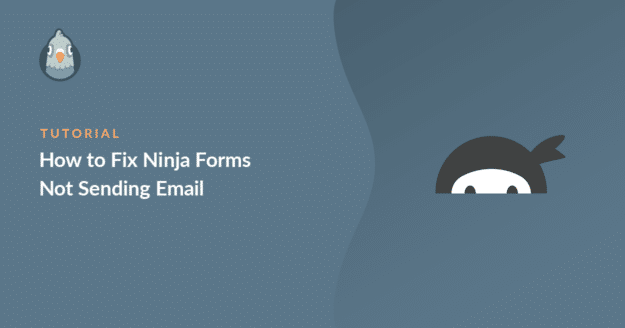Resumen de la IA
Trabajar con Ninja Forms en sitios WordPress puede ser súper frustrante si no recibes los correos electrónicos de envío de tu formulario de contacto.
Los formularios perdidos pueden afectar seriamente a su negocio. Cuando los clientes potenciales rellenan su formulario de contacto pero usted nunca recibe su mensaje, está perdiendo valiosas oportunidades sin ni siquiera saberlo. Y este problema es más común de lo que crees.
La buena noticia es que este problema no tiene nada que ver con Ninja Forms en sí. En cambio, está relacionado con la forma en que WordPress maneja los correos electrónicos. La función que WordPress utiliza para enviar correos electrónicos a menudo no está configurada correctamente en muchos servidores de alojamiento. Esto lleva a que los correos electrónicos sean marcados como spam o no sean entregados en absoluto.
En este tutorial, te mostraré exactamente cómo arreglar Ninja Forms no enviar correo electrónico utilizando WP Mail SMTP. Este plugin redirige todos los correos electrónicos de su sitio a través de un servicio de correo de terceros. De esta manera, sus correos electrónicos son autenticados correctamente y llegan a la bandeja de entrada correcta. Es la forma más fiable de asegurarse de que sus envíos de formularios realmente llegan a su bandeja de entrada.
Arregle sus correos electrónicos de Ninja Forms ahora
Cómo arreglar Ninja Forms no enviar correo electrónico
Hay algunas razones para Ninja Forms no enviar correo electrónico. Voy a caminar a través de ellos en los pasos siguientes, y proporcionar una guía completa para solucionar el problema.
- Paso 1: Compruebe la configuración de su formulario Ninja
- Paso 2: Instalar WP Mail SMTP para Ninja Forms
- Paso 3: Enviar todos los correos electrónicos desde la misma dirección
- Paso 4: Evitar que el correo electrónico de Ninja Forms vaya a Spam
- A continuación, realice un seguimiento de la actividad de los usuarios en su sitio web
Paso 1: Compruebe la configuración de su formulario Ninja
Si usted no está recibiendo correos electrónicos de un formulario de contacto u otro formulario construido en Ninja Forms, trate de llenar el formulario usted mismo para asegurarse de que está submititng correctamente. Si obtiene una página de agradecimiento o un mensaje de éxito después de enviar el formulario, significa que el formulario está funcionando, pero sus notificaciones por correo electrónico no están llegando.
El primer paso para solucionar el problema es mirar la configuración del formulario para averiguar por qué no envía correos electrónicos.
Para empezar, haga clic en Ninja Forms " Dashboard.
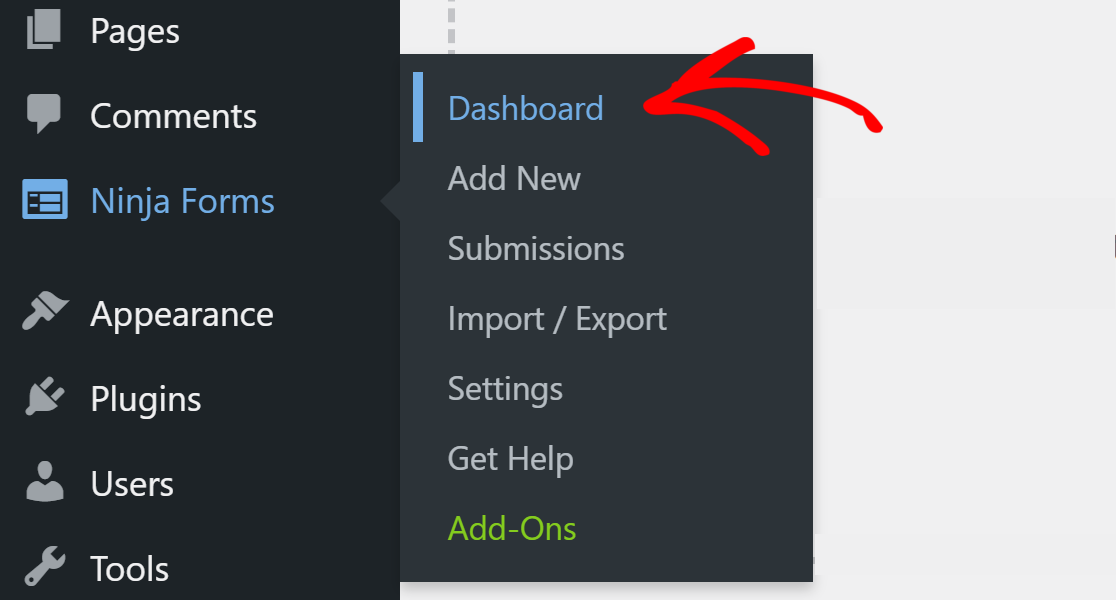
Junto al formulario, haga clic en el icono de engranaje de la derecha para abrir el panel de opciones situado debajo.
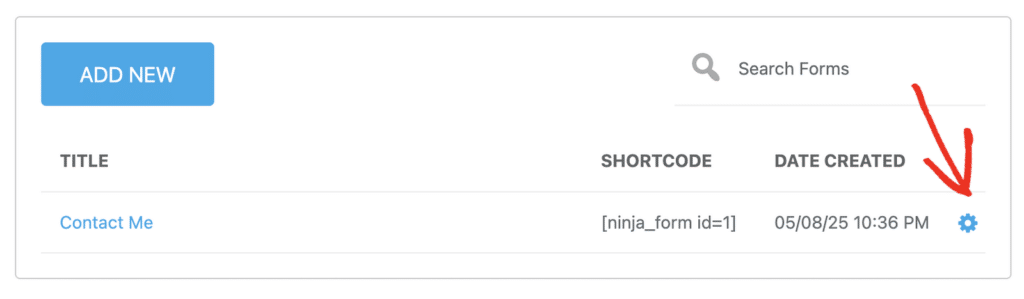
A continuación, haga clic en Editar para abrir el generador de formularios y haga clic en la pestaña Correos electrónicos y acciones para abrir la configuración de correo electrónico de su formulario.
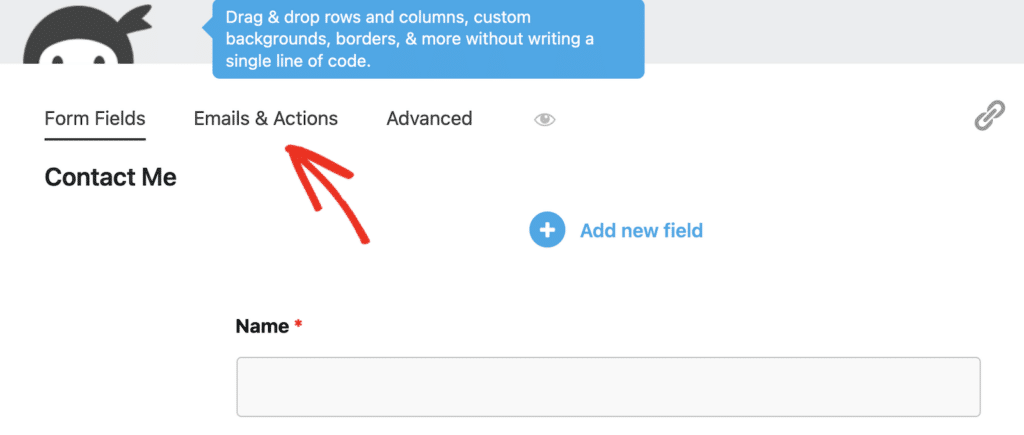
Ninja Forms te permite configurar diferentes acciones que se activarán cuando tu formulario sea enviado. Vamos a ver los valores predeterminados aquí, pero el tuyo puede ser un poco diferente.
En nuestro formulario por defecto, estas son las 4 acciones que Ninja Forms ha añadido. Puedes ver aquí que todas están activadas.
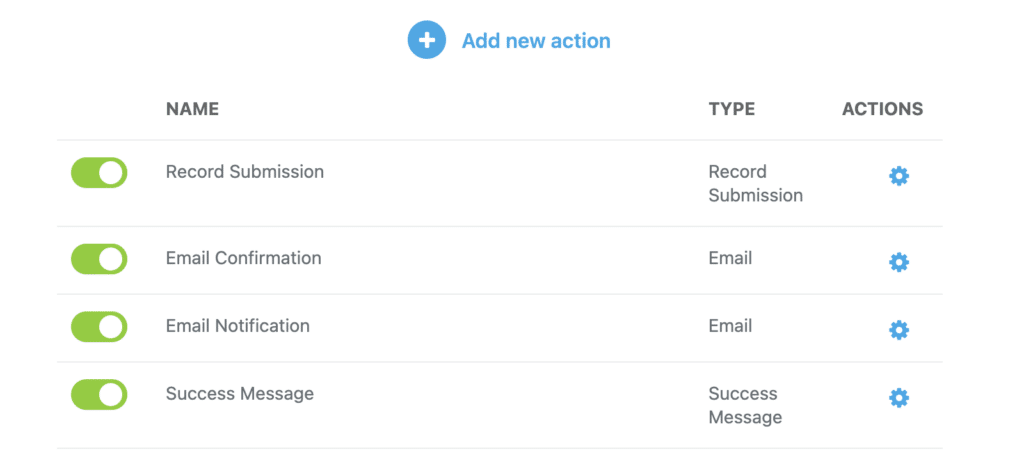
Sabemos que el Mensaje de Éxito funciona porque ya hemos probado el formulario. Comprobemos las otras 3 acciones una a una.
Puede hacer clic en el icono de engranaje que aparece junto a cada uno de ellos a medida que avanzamos por la lista.
Presentación de registros
Record Submission almacena su entrada en una lista básica en WordPress. Este es el aspecto de nuestra entrada de prueba.
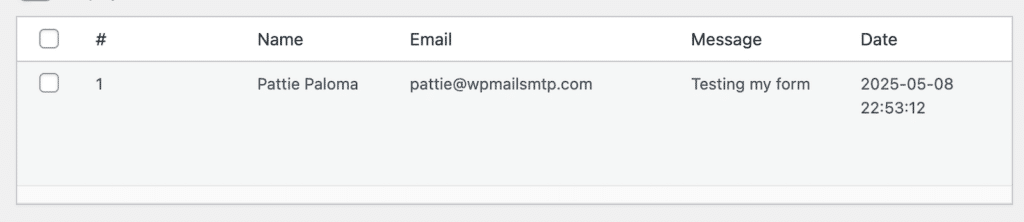
Puede comprobar las entradas de cualquier formulario haciendo clic en Ver Envíos bajo el nombre del formulario o directamente haciendo clic en Envíos en el menú de Ninja Forms en su panel de WordPress.
Si las entradas se guardan, podemos seguir adelante y mirar la configuración del correo electrónico.
Confirmación por correo electrónico
La siguiente acción en la lista es Email de Confirmación. En Ninja Forms, este es el correo electrónico que debe ser enviado a su visitante cuando envían su formulario.
Por defecto, este correo electrónico se enviará a la dirección de correo electrónico proporcionada en el formulario utilizando la opción {form:email} Etiqueta inteligente o etiqueta merge.
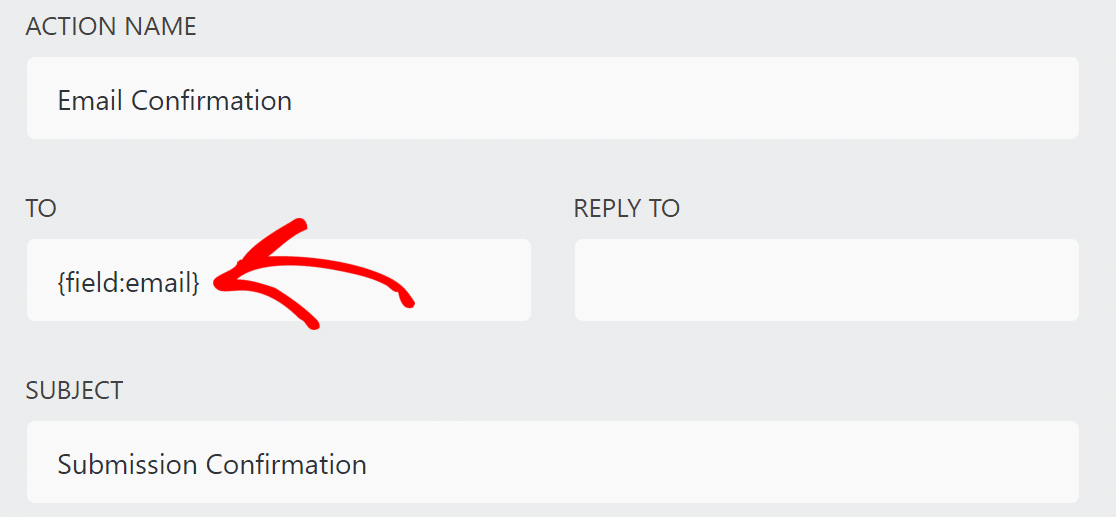
Ninja Forms dice que tener múltiples destinatarios puede causar problemas de entregabilidad. Así que mientras estamos probando, es una buena idea tener sólo 1 dirección de correo electrónico o etiqueta aquí.
Notificación por correo electrónico
La siguiente acción que necesitamos revisar es la Notificación por Email de Ninja Forms. Este es el correo electrónico que se envía al propietario del sitio con todo el contenido de la presentación del formulario.
Por defecto, este correo electrónico se enviará a {system:admin_email}.
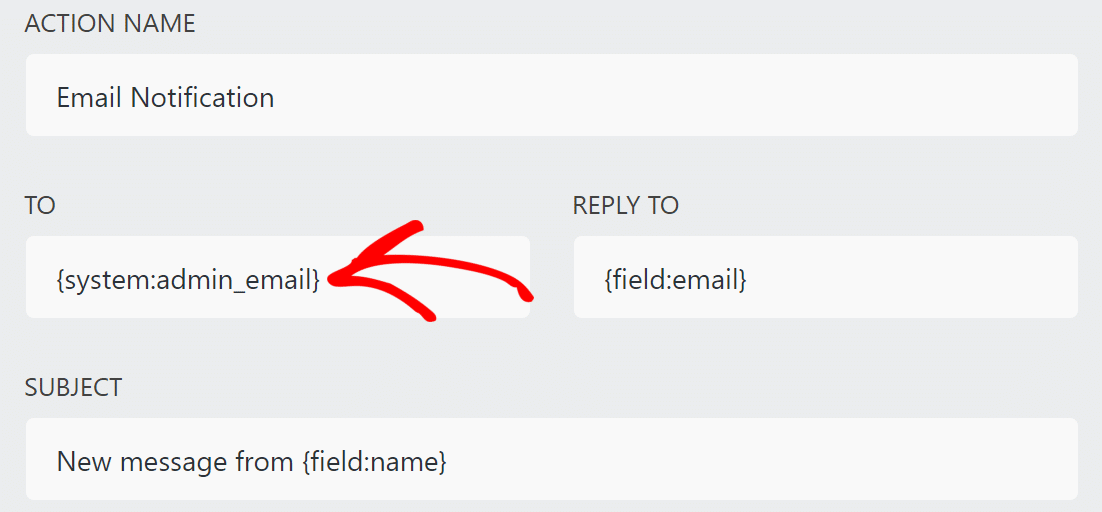
Si se pregunta qué es {system:admin_email} significa que es la dirección de correo electrónico predeterminada del administrador de WordPress. Aquí hay una guía fácil para ayudarle cambiar el correo electrónico del administrador de WordPress si está mal.
Tenga en cuenta que Ninja Forms tiene otras 2 etiquetas inteligentes de correo electrónico para el correo electrónico de notificación:
{wp:user_email}- el correo electrónico del usuario que ha iniciado sesión en WordPress en ese momento{wp:post_author_email}- el correo electrónico del autor del post o página donde se publica el formulario.
Si agrega una de estas a sus notificaciones de Ninja Forms por error, podría pensar que Ninja Forms no está enviando correo electrónico cuando en realidad está enviando mensajes a la persona equivocada. Así que definitivamente es una buena idea comprobar que la etiqueta que está utilizando es correcta.
Configuración de la protección antispam
El siguiente elemento que queremos comprobar es la configuración de protección contra el spam. Si el reCAPTCHA de Ninja Forms no está funcionando, vaya a Ninja Forms " Configuración.
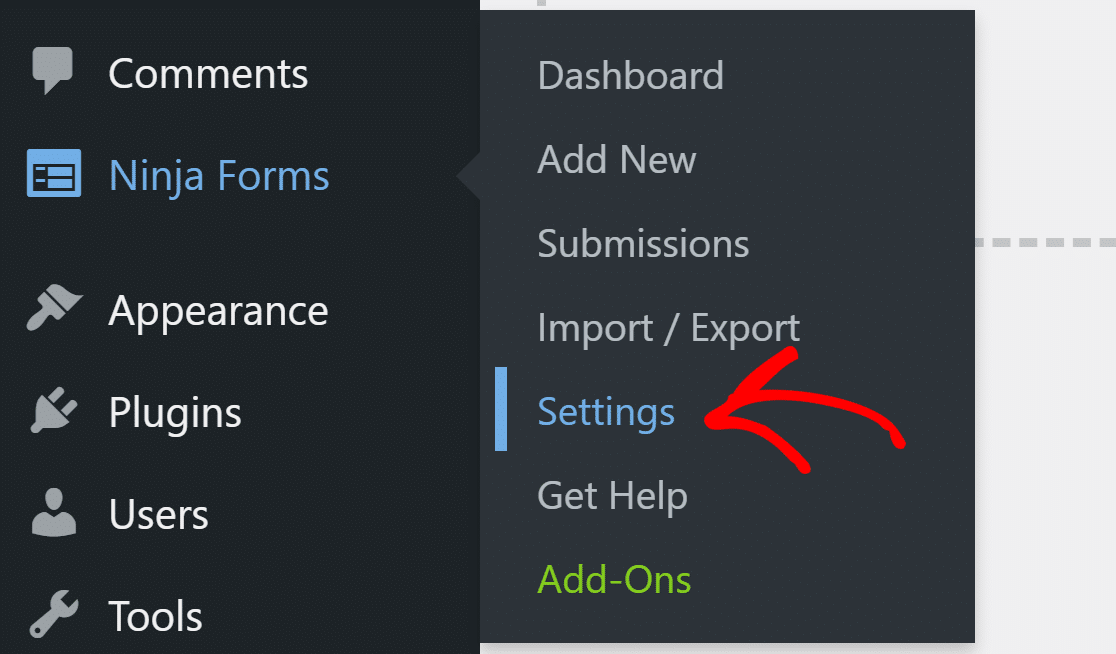
Los formularios a veces no funcionan debido a una configuración incorrecta de la protección contra spam. En la Configuración de reCAPTCHA, compruebe si ha introducido la Clave del sitio y la Clave secreta correctas.
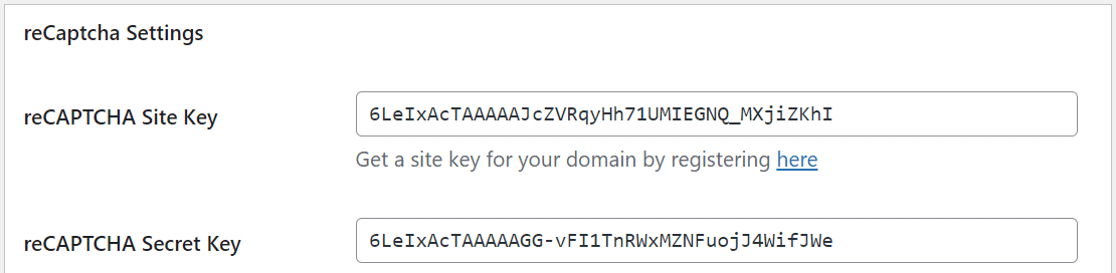
Si ha comprobado todo hasta ahora y no puede detectar ningún error, vamos a utilizar el mejor plugin SMTP para solucionar el problema de Ninja Forms no funciona.
Paso 2: Instalar WP Mail SMTP para Ninja Forms
WP Mail SMTP es el mejor plugin SMTP (Simple Mail Transfer Protocol) para WordPress. Entregará sus correos electrónicos Ninja Forms a través de un servicio de correo de terceros para resolver los problemas de entrega.

Lo mejor es que puedes elegir entre montones de servicios de mailing diferentes. Hay opciones gratuitas y de pago entre las que elegir.
El servicio de correo electrónico añadirá la autenticación correcta a los mensajes para que lleguen a la bandeja de entrada correcta. Esto también evitará que se envíen a la carpeta de spam.
Vamos a seguir adelante y configurar WP Mail SMTP en su sitio de WordPress ahora.
Instalar el plugin WP Mail SMTP
Para arreglar de una vez por todas el problema de que los emails de Ninja Forms no se envíen, necesitarás tener instalado el plugin WP Mail SMTP en tu sitio WordPress.
Puedes usar el plugin Lite (gratuito) u obtener una licencia de pago. Mientras que muchos usuarios comienzan con el plugin gratuito, WP Mail SMTP Pro incluye un montón de características interesantes y beneficios que hacen que sea más fácil de manejar sus correos electrónicos de WordPress.
Por ejemplo, puedes utilizar más servicios de correo electrónico con WP Mail SMTP Pro, incluyendo la configuración de un solo clic para Gmail y Outlook, que es un GRAN ahorro de tiempo. También incluye alertas de correo electrónico para que pueda obtener una notificación en su teléfono o en Slack / Discord / Equipos si un correo electrónico no se envía. Además, puedes establecer una conexión de respaldo automática que se activa si falla tu servicio de correo electrónico principal.
Opción 1: Instalar WP Mail SMTP Pro
Si desea seguir adelante y comprar una licencia para WP Mail SMTP para tener acceso a todas las características, le ahorrará algo de tiempo más tarde.
Obtenga WP Mail SMTP Pro ahora
Una vez que haya adquirido una licencia, vaya a su cuenta WP Mail SMTP, y en la sección Descargas, haga clic en el botón naranja para descargar la última versión del archivo del plugin.

Vuelve a tu panel de WordPress y sube el archivo zip a la página de plugins. Si necesitas ayuda con este paso, consulta esta guía para principiantes sobre cómo instalar un plugin en WordPress.

No olvides activar el plugin antes de continuar. En cuanto lo hagas, se iniciará el asistente de configuración en tu navegador. Esto facilita la configuración del plugin.
Si no estás listo para iniciar el asistente en este momento, puedes volver y reiniciarlo haciendo clic en el botón Iniciar asistente de configuración en la configuración del plugin.
Opción 2: Instalar WP Mail SMTP Lite
Si desea probar la versión gratuita de WP Mail Lite sin las características adicionales, sólo tiene que ir a su panel de WordPress y navegar a Plugins " Añadir nuevo.
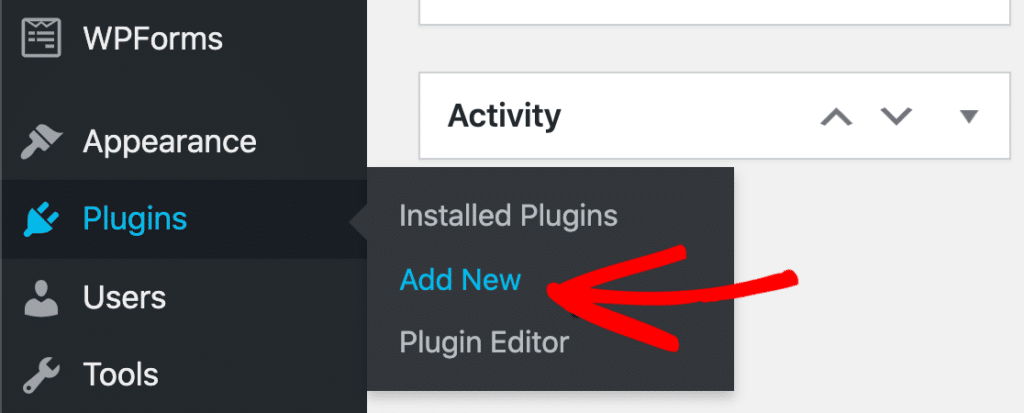
En el cuadro de búsqueda en la parte superior derecha, escriba "WP Mail SMTP" y pulse Enter. Busca el plugin de WPForms - es el que tiene más de 3 millones de instalaciones activas y excelentes críticas.
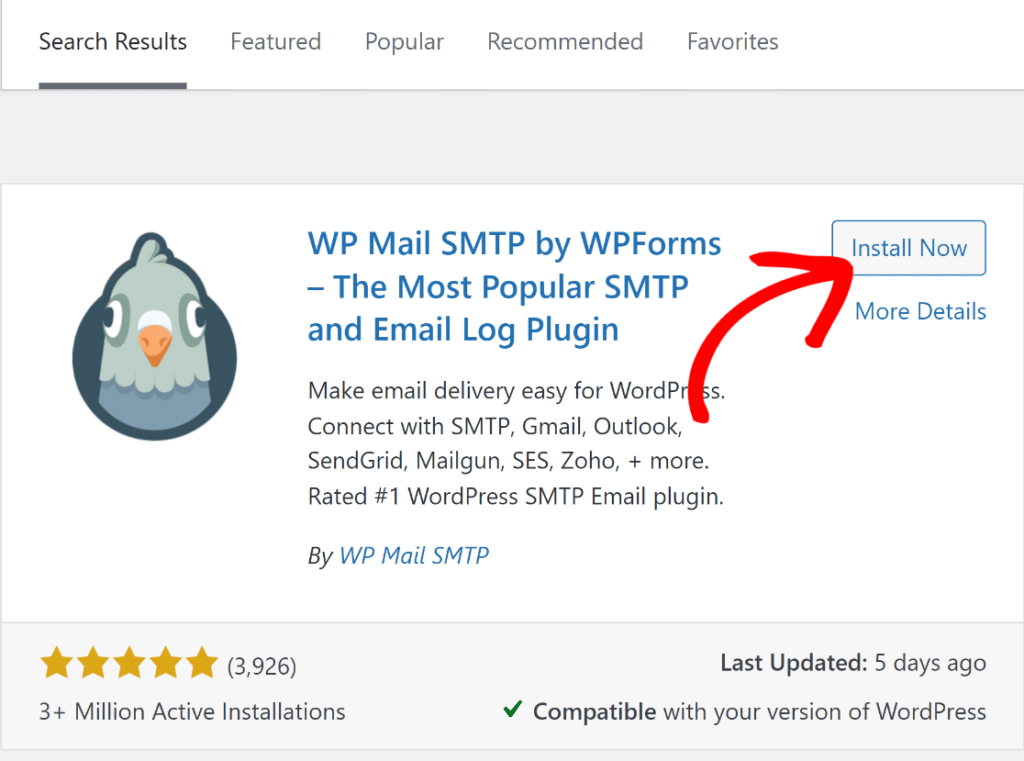
Haga clic en el botón Instalar ahora junto a WP Mail SMTP. Una vez completada la instalación, el botón cambiará a Activar. Haga clic en él para activar el plugin en su sitio e iniciar el asistente de configuración.
Elija un servicio de correo
Ahora es el momento de elegir el servicio de correo. Esto agregará autenticación a los correos electrónicos y solucionará el problema del correo electrónico de Ninja Forms que no se envía.
Para iniciar el asistente, haga clic en el botón Comencemos.

WP Mail SMTP ofrece una amplia gama de opciones para el servicio de correo.

Recomiendo SendLayerSMTP.com, o Brevo (antes Sendinblue) porque son fiables y fáciles de configurar.
Una vez que elijas el proveedor de correo, deberás consultar nuestra documentación para completar los pasos de configuración. Hemos creado guías detalladas para cada proveedor de correo electrónico:
| Mailers disponibles en todas las versiones | Mailers en WP Mail SMTP Pro |
|---|---|
| SendLayer | Amazon SES |
| SMTP.com | Microsoft 365 / Outlook.com |
| Brevo | Zoho Mail |
| Espacio de trabajo de Google / Gmail | |
| Mailjet | |
| Mailgun | |
| Matasellos | |
| SendGrid | |
| SMTP2GO | |
| SparkPost | |
| Correo electrónico elástico | |
| Otros SMTP |
Si estás usando WP Mail SMTP Pro y quieres configurar múltiples mailers, puedes hacerlo en la configuración de Conexiones Adicionales una vez que hayas terminado el Asistente de Configuración. A continuación, puede seleccionar una conexión de copia de seguridad y configurar Smart Routing.
Cuando hayas configurado todo en tu sitio web, vuelve a esta guía para habilitar el registro de correo electrónico en tu sitio.
Activar el registro de correo electrónico (opcional)
En este paso, puede activar o desactivar las funciones de correo electrónico que desee. Tendrás dos opciones habilitadas por defecto.
- Mejor capacidad de entrega del correo electrónico
- Seguimiento de errores de correo electrónico
Si tiene nuestra versión Pro o superior, también puede activar los Registros Detallados de Emails y el Resumen Semanal de Emails. Esto le ayudará a realizar un seguimiento de todos los correos electrónicos que se envían desde su sitio.

Si el registro de emails está habilitado, puede ver el estado de entrega de sus emails y otra información importante en los Informes Completos de Email así como en el Widget de WP Mail SMTP Dashboard.
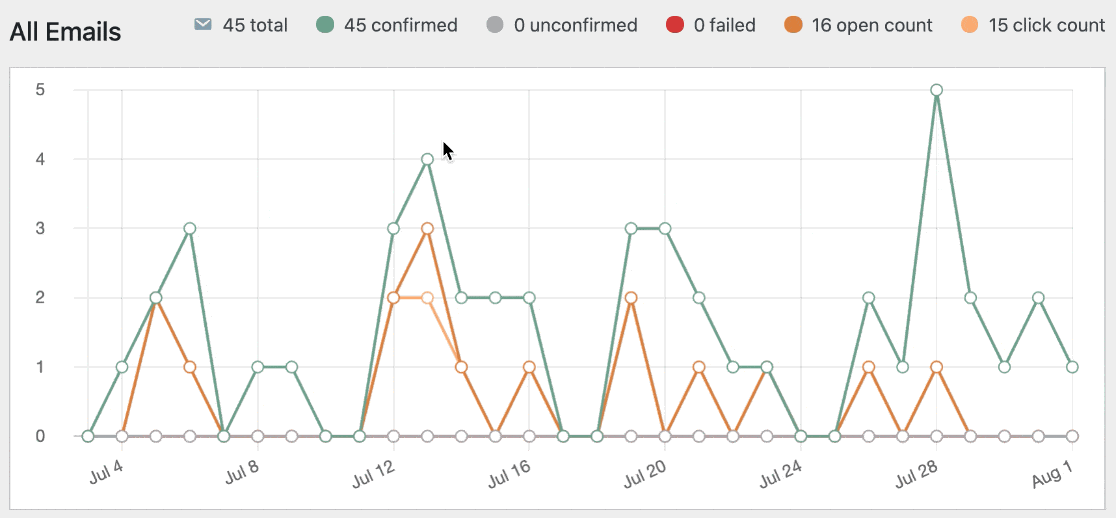
La otra característica disponible aquí es Alertas Instantáneas de Email. Esto le permitirá saber de inmediato si su sitio no puede enviar un correo electrónico para que pueda solucionar el problema rápidamente.

A continuación, hay algunas opciones avanzadas de registro de correo electrónico que puedes activar.

Estas funciones te permiten guardar el contenido y los archivos adjuntos de los correos electrónicos, así como realizar un seguimiento de las aperturas y los clics en los enlaces. Lee nuestro artículo sobre cómo registrar los correos electrónicos de WordPress para ver cómo funcionan estas funciones.
Para el último paso, vaya a su cuenta WP Mail SMTP, copie la clave de licencia y péguela en la casilla. Esto habilitará las actualizaciones automáticas del plugin.

Y ya está. Hemos recorrido todos los pasos para arreglar Ninja Forms no enviar correo electrónico en su sitio web. Usted recibirá un correo electrónico de prueba automática para confirmar que la configuración es en vivo.

Por último, veamos una forma sencilla de asegurarnos de que todos los correos electrónicos se envían desde una dirección autenticada.
Paso 3: Enviar todos los correos electrónicos desde la misma dirección
La mayoría de nosotros usamos diferentes plugins para enviar emails desde WordPress. Ahora que has configurado WP Mail SMTP, tiene sentido que todos tus plugins utilicen el mismo From Email.
En lugar de pasar por cada plugin individualmente, puede forzar la misma dirección de remitente en todos sus plugins.
Para ello, vaya a WP Mail SMTP " Configuración.

En la sección De correo electrónico, marque Forzar de correo electrónico.

Una vez guardada la configuración, todos los plugins de tu sitio enviarán correos electrónicos desde la misma dirección.
Si ha intentado hacer esto y la configuración aparece en gris, es probable que su proveedor de correo electrónico sólo le permita utilizar 1 correo electrónico de remitente. Cuando detectamos esto, la configuración aparece en gris.

Y ya está. Ahora todos sus correos electrónicos están siendo enviados desde la dirección de correo electrónico que ha autenticado en WP Mail SMTP.
¿Tus emails de Ninja Forms siguen yendo a spam? Aquí tienes un último consejo para solucionarlo.
Paso 4: Evitar que el correo electrónico de Ninja Forms vaya a Spam
Si los correos electrónicos de Ninja Forms van a spam, es probable que tenga un problema con la configuración de DNS.
La mayoría de los proveedores de correo electrónico le pedirán que añada registros específicos a las DNS de su dominio para que sus correos electrónicos de WordPress se autentiquen correctamente. Si no lo haces, tus correos de Ninja Forms pueden ir a spam.
WP Mail SMTP tiene un comprobador de dominios incorporado que escaneará sus DNS en busca de problemas potenciales. Puedes probarlo enviando un email de prueba y comprobando los resultados.
Si ves iconos naranjas o rojos, significa que pueden faltar registros DNS que estén causando el problema.

¿Listo para comprobar tus DNS? Nuestra documentación de correo cubre los pasos para cada proveedor de correo electrónico en WP Mail SMTP. Pero si no estás seguro de lo que hacen estos registros, consulta nuestra guía sobre DMARC, SPF y DKIM.
También puedes comprobar si necesitas crear un registro PTR. Si nunca te has topado con los registros PTR, tenemos un artículo que explica qué es un registro PTR y por qué podrías necesitar uno.
Arregle sus correos electrónicos de Ninja Forms ahora
A continuación, realice un seguimiento de la actividad de los usuarios en su sitio web
Ahora que ya realiza el seguimiento de aperturas y clics, puede que le interesen más formas de controlar a los usuarios de su sitio.
El seguimiento de los usuarios de WordPress puede revelar toneladas de información sobre la forma en que utilizan su sitio e interactúan con su contenido. Si tienes un blog con varios autores, también es útil hacer un seguimiento de los cambios que realizan los usuarios que han iniciado sesión.
Para empezar, consulte los mejores plugins para realizar un seguimiento de la actividad de los usuarios en WordPress.
Y si está intentando añadir una barra lateral a su sitio, consulte nuestro artículo sobre cómo crear una barra lateral personalizada en WordPress.
¿Listo para arreglar tus correos electrónicos? Empieza hoy mismo con el mejor plugin SMTP para WordPress. Si no tienes tiempo para arreglar tus correos electrónicos, puedes obtener asistencia completa de White Glove Setup como compra adicional, y hay una garantía de devolución de dinero de 14 días para todos los planes de pago.
Si este artículo te ha ayudado, síguenos en Facebook y Twitter para más consejos y tutoriales sobre WordPress.